ocr文字识别软件:说到ocr文字识别软件,我们就得先了解一下什么是OCR技术,百度百科是这样解释...
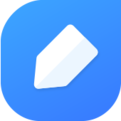
软件介绍
有道云笔记OCR识别版是有道云最新上线的有OCR识别功能的软件,能够帮助用户轻松识别图片、PDF等扫描文档中的文字,并将其转化成可编辑的文档。有需要的用户欢迎下载。
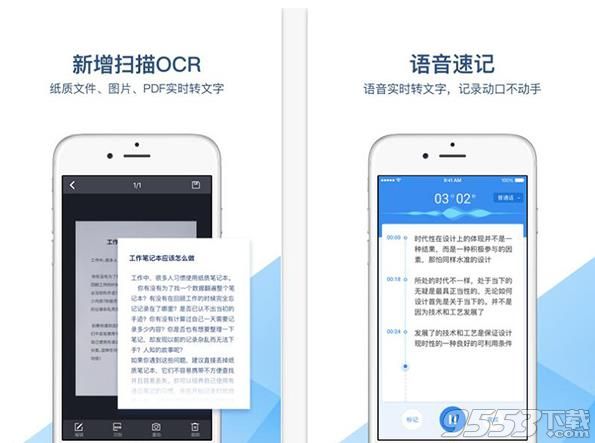
有道云笔记OCR识别版软件功能
step1:智能扫描
将有道云笔记升级为最新版后,点击加号按钮,新建一篇“文档扫描”。
接下来就是见证实力的时刻,扫描过程中无需任何人工操作,软件可以自动、精准识别扫描图像的边框,去除扫描区域以外的多余背景,并且矫正偏斜,稳!准!狠!地将资料扫描进来。
如果对自动扫描结果不够满意,还可以选择手动调节模式进行微调。
在扫描过程中,请尽量将文字摆正,尽量剔除图片中无关的部分,这样可以大大提高文字识别的准确度啊~
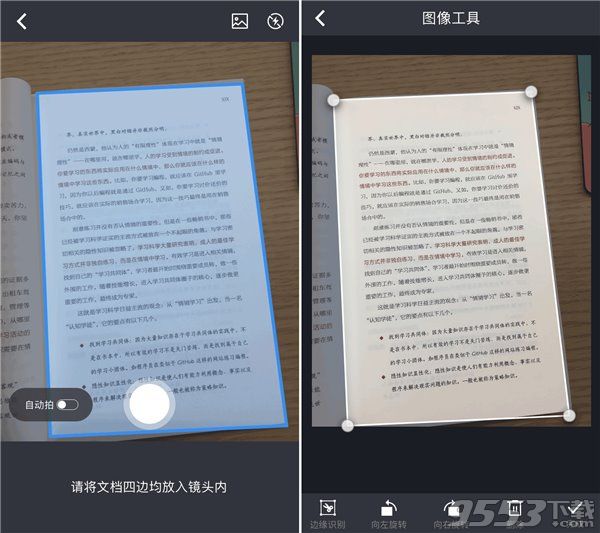
step2:扫描图片滤镜美化
扫描后的图片会自动调节亮度和对比度,可以便捷的设置为增强或黑白模式,让图片更清晰。
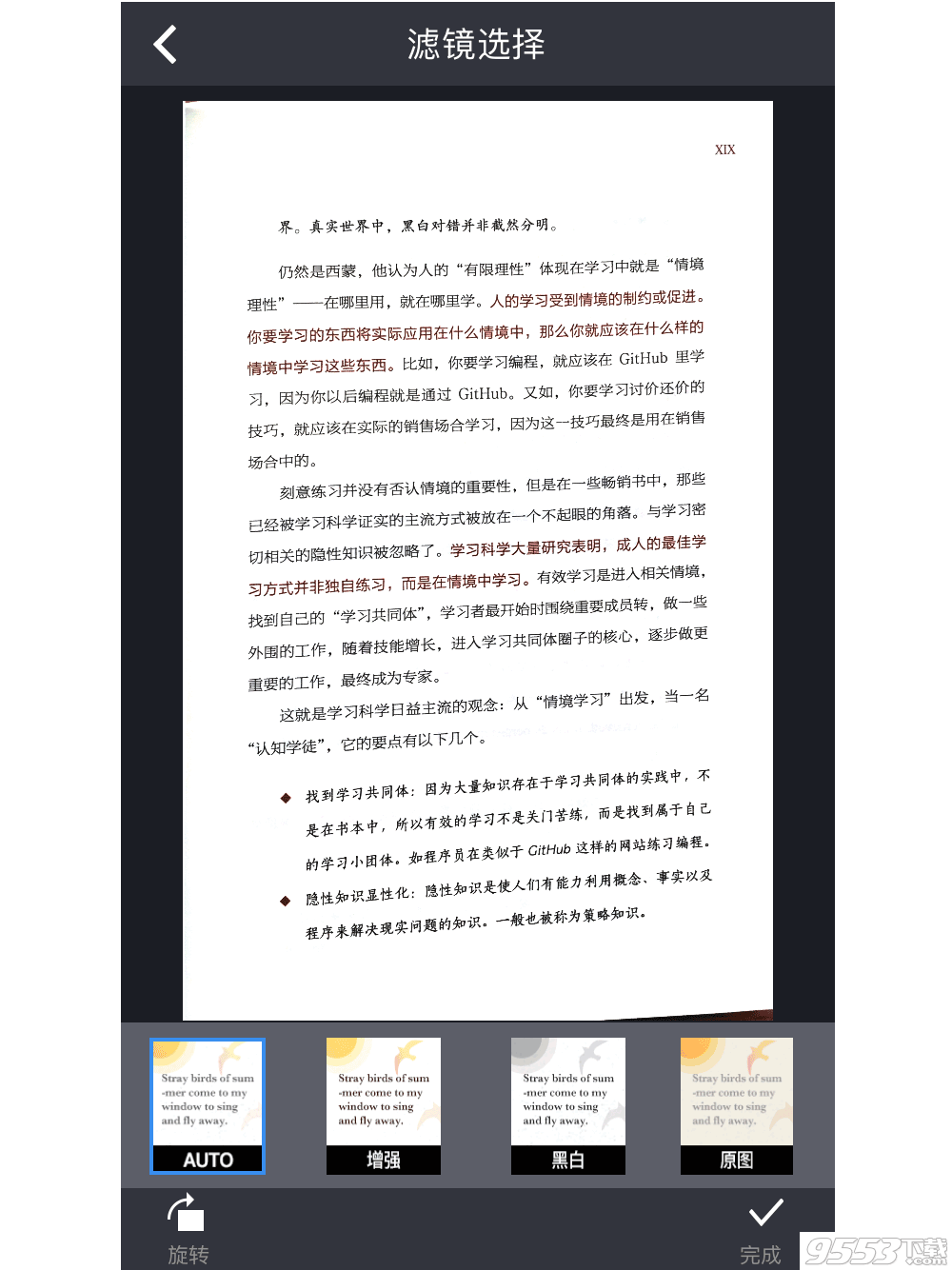
step3:OCR识别,提取图片内文字
在进行OCR之前,请先将扫描文档进行同步保存。选择需要进行文字识别的图片后,点击底部的“识别”按钮,就能将这张扫描图片内的文字识别出来并转换成一篇文字笔记。
识别出的文本会直接保存到有道云笔记内,多平台同步,你可以在手机版、PC端、网页端等任意平台的有道云笔记内进行修改、编辑、整理。
在扫描图片足够清晰的情况下,文本识别的准确率可以达到95%以上。
如何将那些“锁在”图片里的文字提取出来?
我们用一张hin长(包含了2000多字内容)的微博长图来为大家演示图片OCR的用法和文字识别效果。
首先,进入有道云笔记,选择“上传图片”,将要识别处理的图片同步保存到有道云笔记。
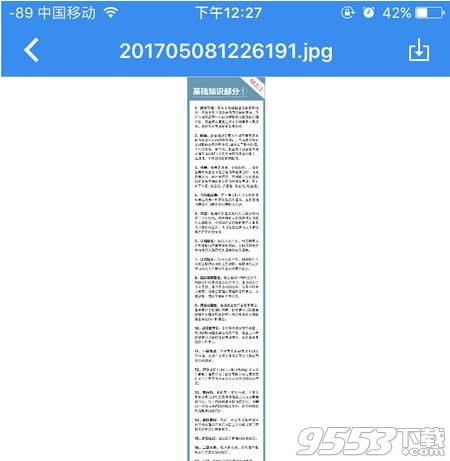
然后,在页面底部找到“更多”按钮,点击“文本识别OCR”,就可以看到长图内的文字被完美识别出来了!
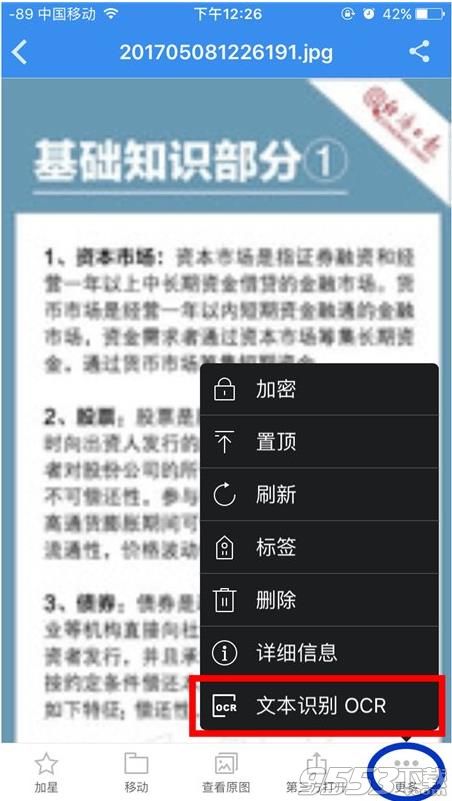
小编提示
虽然网络图片的分辨率不是很高,并且单张图片文字内容较多,但是文字识别效果一点不含糊。
目前双栏布局PDF文档的文本识别支持度较差,暂时建议选择一栏布局的PDF文档进行OCR识别。
另外,你还可以通过有道云笔记微信公众号使用图片OCR功能!只要在微信对话框内把图片发给云笔记,就能为你将图片识别成文字。就像这样↓
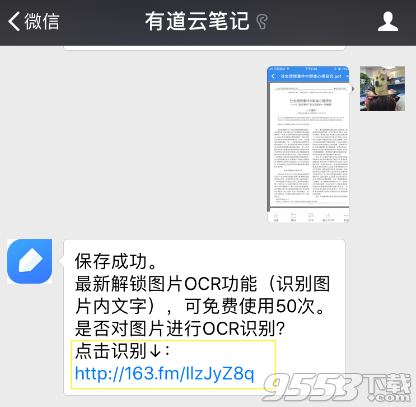
相关专题
- ocr文字识别软件
- OCR文字识别工具推荐
- 有道云笔记电脑版下载
- 识别工具
OCR文字识别工具推荐:为了满足有需求的用户可以在不同的文档格式、扫描环境、图片背景中,快速、准...
有道云笔记电脑版本大全:为了方便各位PC端及Mac端电脑设备的用户们,可以一站式选择、下载并安装最符合...
识别工具软件大全:为了方便各位需要通过PC设备进行各种识别操作的用户们,获取更加智能、强大、...
